有的小伙伴在使用微信软件联系他人时,发现微信的版本更新了,但是却不知道如何将微信更新到最新版本,那么小编就来为大家介绍一下吧。
具体如下:
-
1.第一步,点击并打开微信软件。
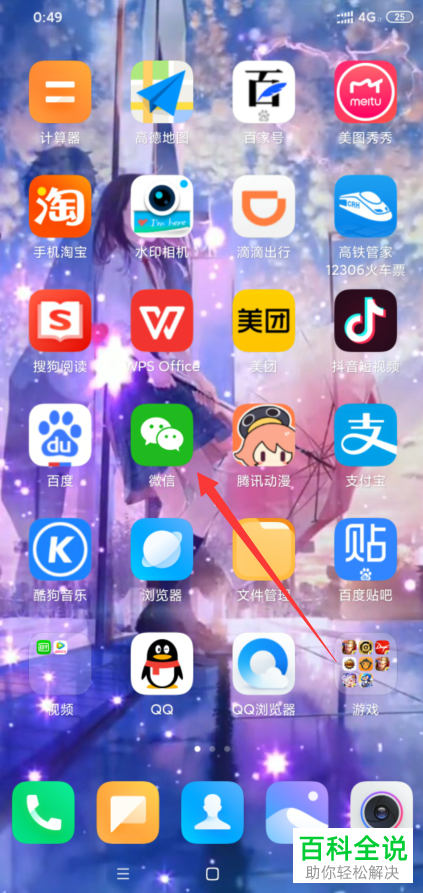
-
2.第二步,来到微信主页面后,点击右下角的我选项。
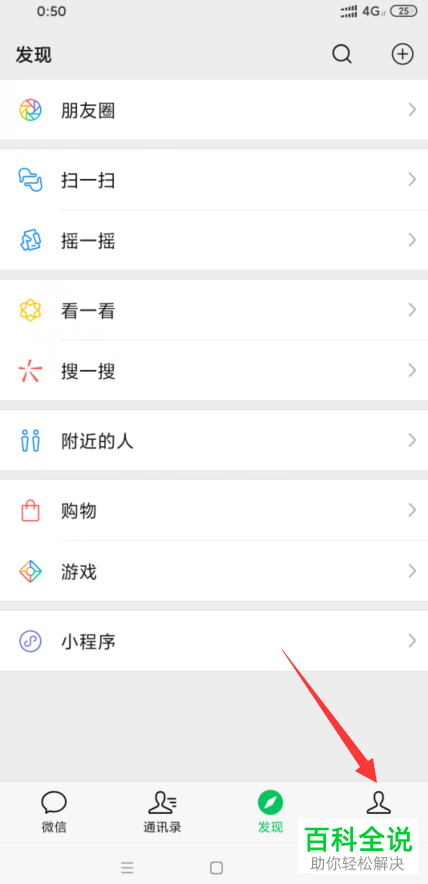
-
3.第三步,在下图所示的我页面中,点击箭头所指的设置选项。

-
4.第四步,我们可以看到如下图所示的设置页面,点击关于微信右边的箭头。
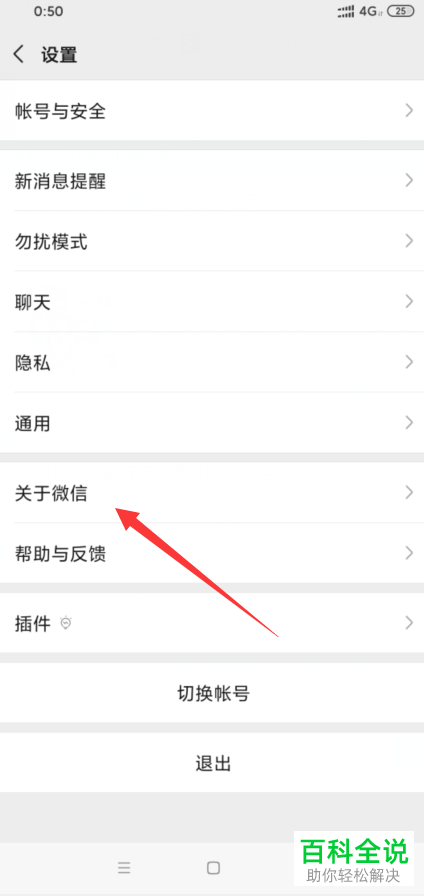
-
5.第五步,来到下图所示的关于微信页面中,点击箭头所指的版本更新选项。
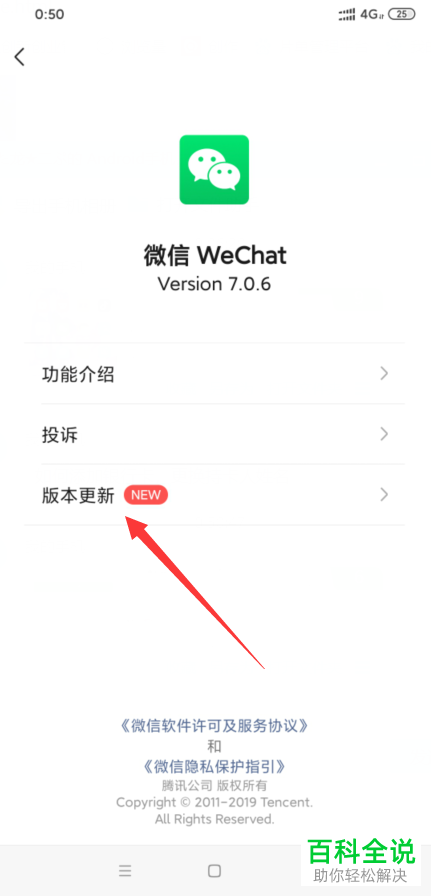
-
6.第六步,在下图所示的页面中,点击参与内测选项,就可以下载新版本了。
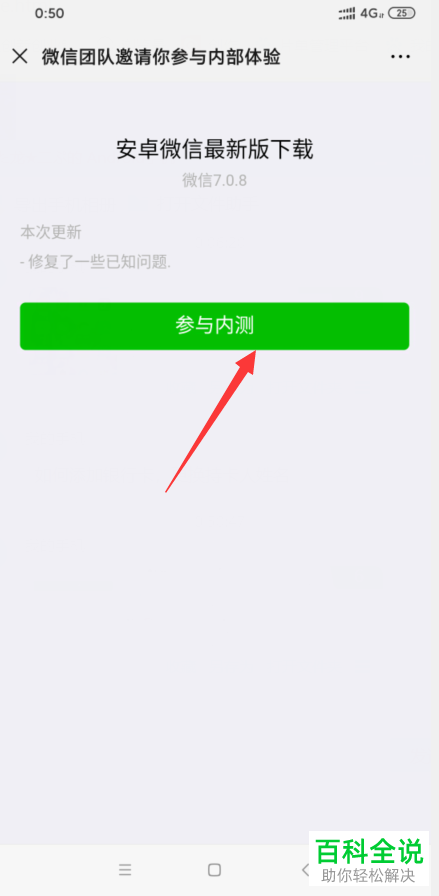
-
以上就是如何在微信中将版本更新的方法。
